Для изменения IP внутри виртуальной машины (VM) или сервера необходимо выполнить следующие шаги для самых популярных операционных систем:
Рассмотрим шаги для Centos 7
Подключаемся по SSH или VNC к своему серверу.
Мы будем производить все манипуляции с помощью MC для этого установим Midnight Commander (mc)
yum install mc
После установки откроем mc
mc
Перейдем в каталог /etc/sysconfig/network-scripts и открываем на редактирование файл ifcfg-eth0 выделив файл и нажав F4. Название файла будет зависеть от имени сетевого интерфейса.
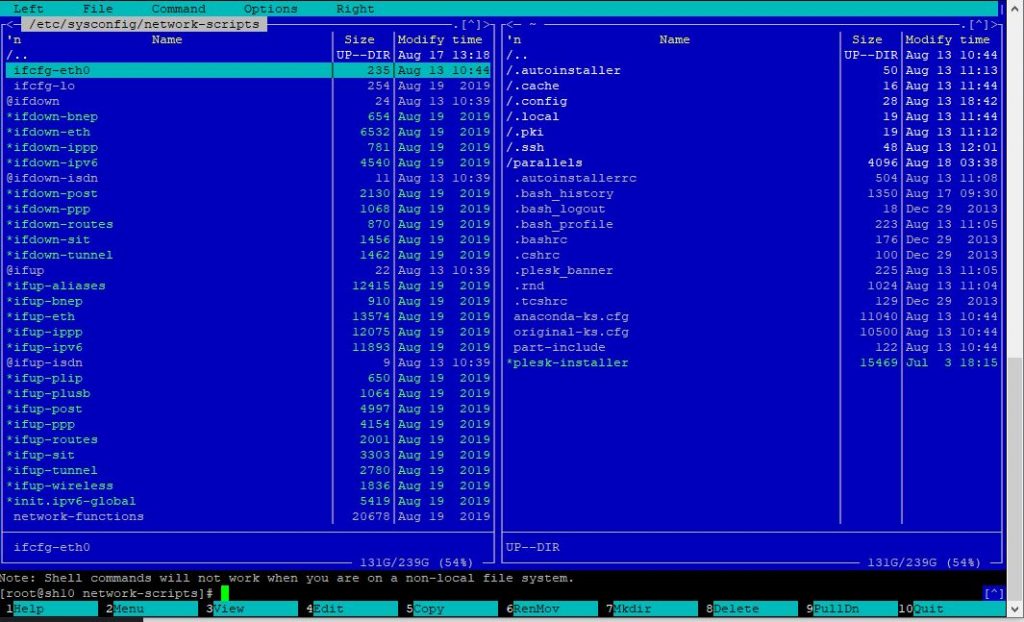
Вносим требуемые изменения в настройки IP
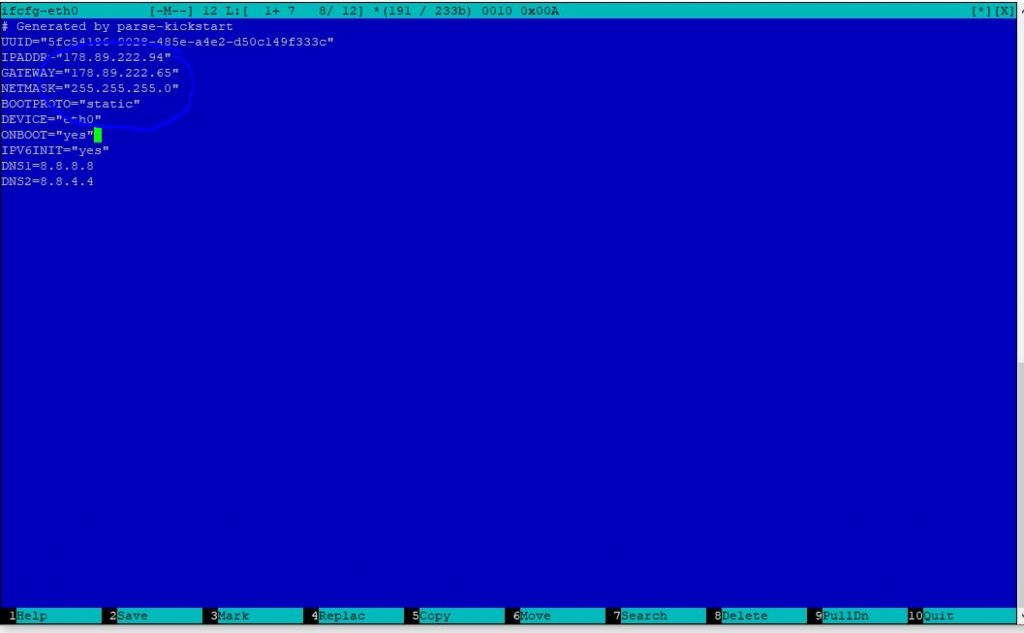
Нажимаем F10 для выхода и «YES» для сохранения изменений.
Выходим из MC и если требуется перезапуск сетевой службы то выполняем команду
systemctl restart network
Рассмотрим шаги для Debian/Ubuntu
Подключаемся по SSH или VNC к своему серверу.
Мы будем производить все манипуляции с помощью MC для этого установим Midnight Commander (mc)
apt-get install mc
После установки откроем mc
mc
И перейдем в каталог /etc/network/interfaces и открываем на редактирование файл interfaces выделив файл и нажав F4.
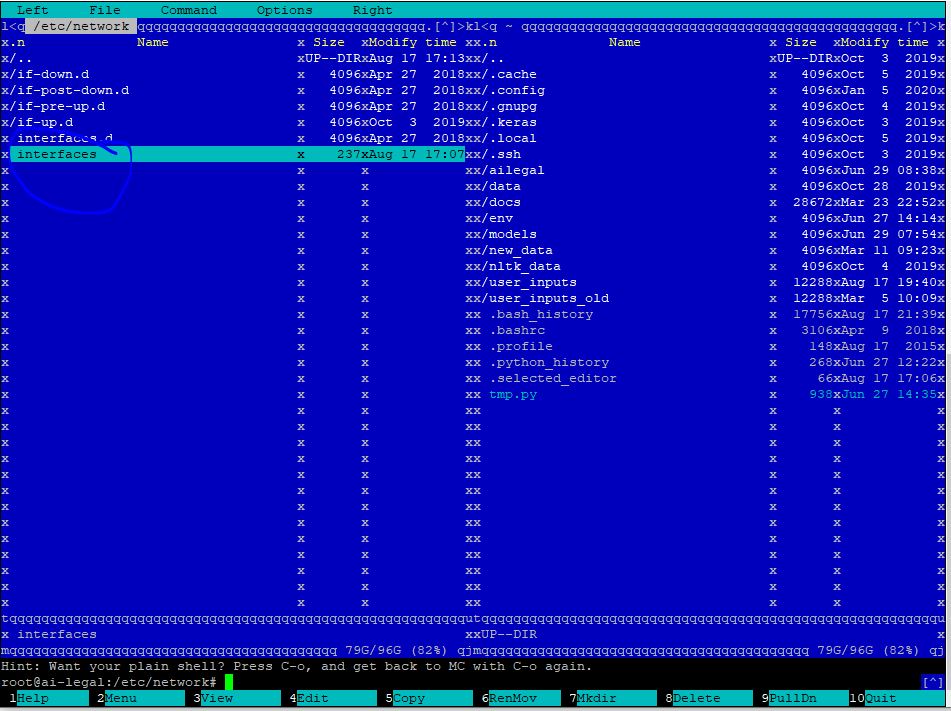
Вносим требуемые изменения в настройки IP
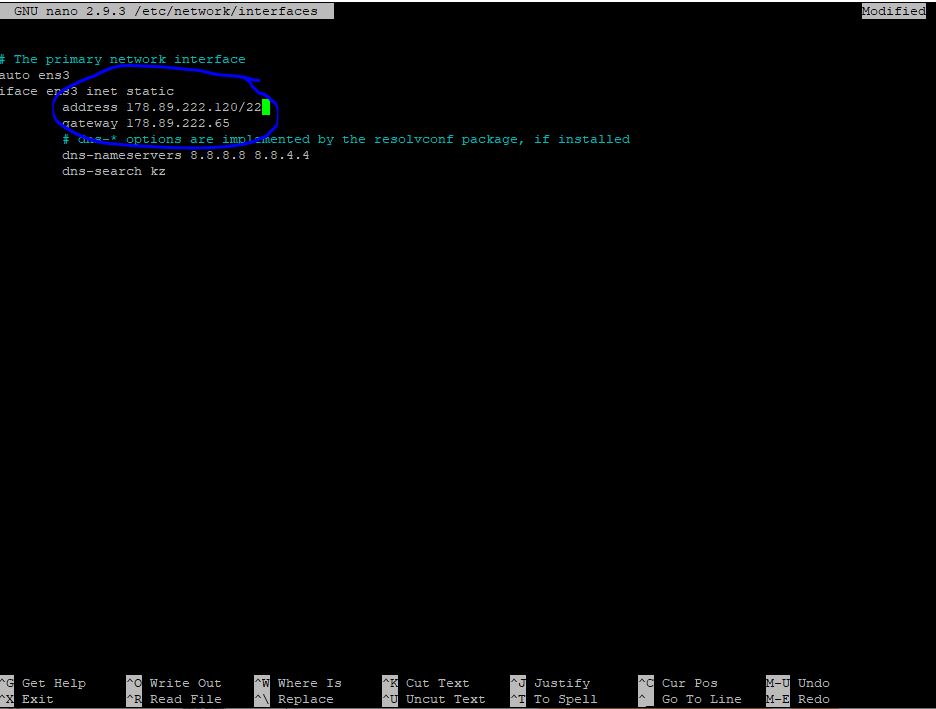
Нажимаем Ctrl+X для выхода и «Y» для сохранения изменений.
Выходим из MC и если требуется перезапуск сетевой службы то выполняем команду
systemctl restart networking.service
Рассмотрим шаги для Windows Server
Подключаемся по RDP или VNC к своему серверу.
Кликаем правой кнопкой мыши на вашем сетевом соединении и выбираем «open network and sharing center»
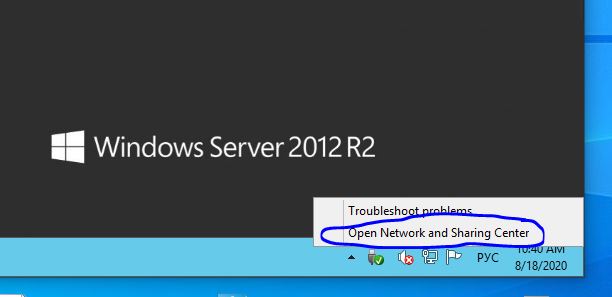
Выбираем сетевое соединение, в нашем случае это «Ethernet»
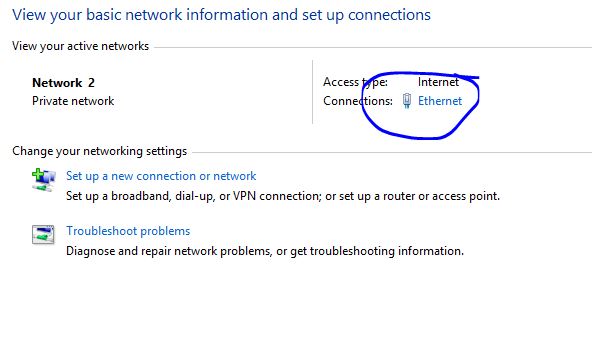
Нанимаем «Свойства» (Properties)
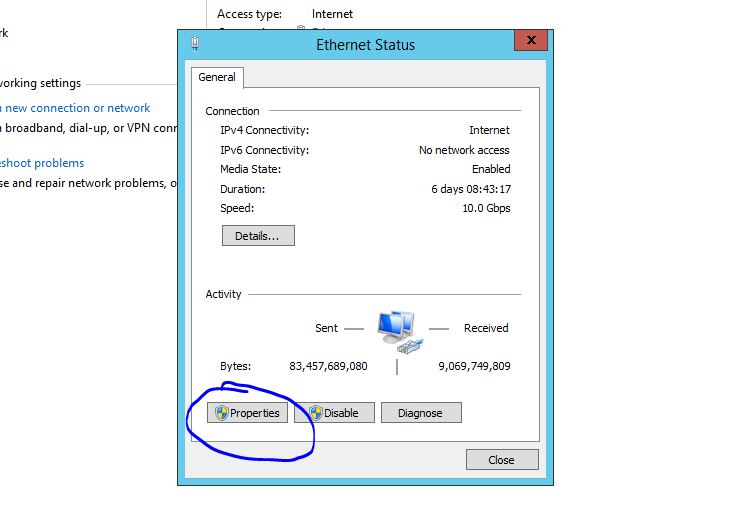
Выбираем интернет протокол, в нашем случае «IPv4»
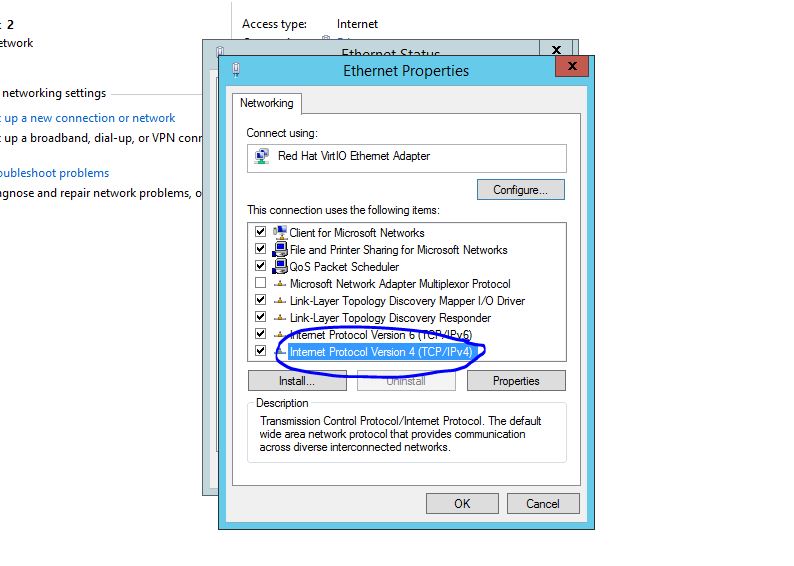
Вносим требуемые изменения и применяем настройки нажав «OK«
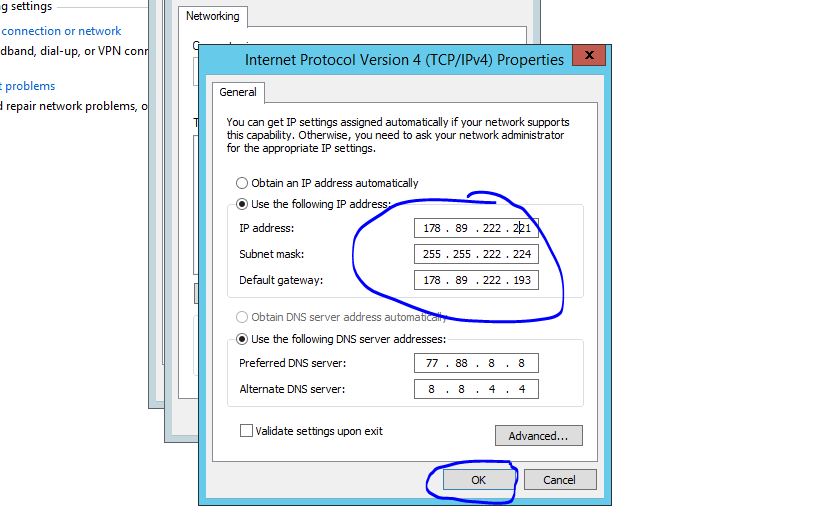
После применения данных настроек ваш сервер не будет доступен по старому адресу, необходимо переподключиться по RDP используя новый адрес.


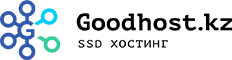
Свежие комментарии